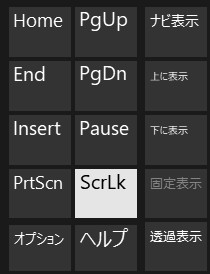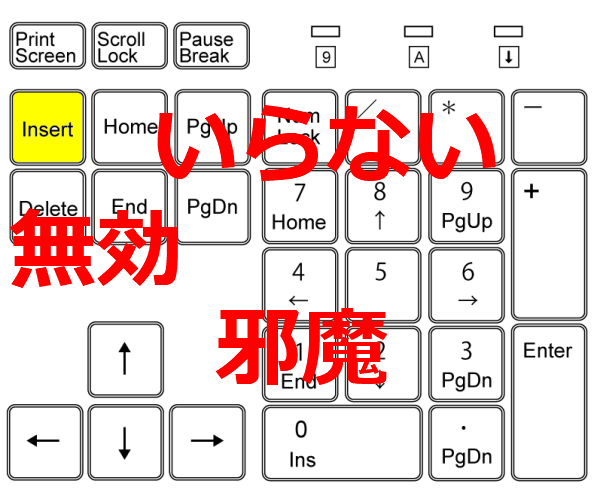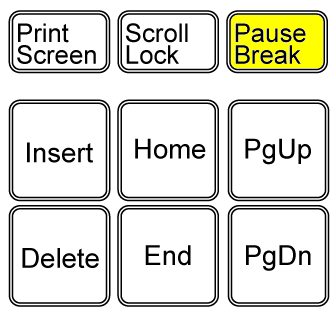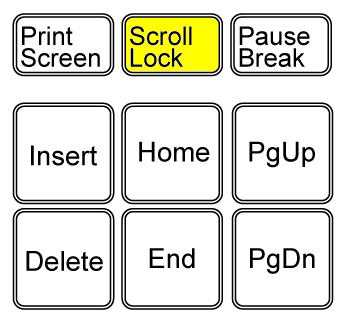
前にInsertキーについての記事を書きましたが、パソコンのキーボードには他にも何に使うのかわからない謎のキーがありますね。
ということで、謎キー・シリーズ第2弾はScroll Lockキーを取り上げましょう。
Scroll Lockキーは何のためにある?
キーボードによっては「ScrLK」のような短縮された表示になっていることもありますが、たいていパソコンのキーボードにはページトップの画像のようにScroll Lock(スクロールロック)キーがあります(一部のメーカーによってはありませんが)。
これが何のためにあるのかというと、元々はWindowsよりも昔のMS-DOSというOSのころに採用されたキーです。これが今でも残っているのは当時の名残りというだけで、人間の指の付け根に水かきがあるのと同じようなものと思ってください。
唯一、今でもScroll Lockキーに使い道があるとすれば、Excelなどの表計算ソフトでしょう。
表計算ソフトでは、セルを選択した状態で矢印キーを押すと、選択セルが上下左右に移動するのが通常の動作ですが、Scroll Lockキーを押すと選択セルは移動せずに、表計算のシートを上下左右にスクロールさせることができます。
どういうことかというと、表計算ソフトの1シートに膨大なデータ量があると、画面の中に全部は入りきらないですよね。その見えない部分を表示するには、表計算ソフトのウィンドウにある縦横のスクロールバーをマウスで操作してシートを上下左右に移動します。
でもこの方法だと、スクロールバーを上下方向と左右方向に2回も動かさなければなりません。ちょっと面倒ですよね。
そんなときにScroll Lockキーを押すと、キーボードの矢印キーでシート全体をスクロールさせることができます。
逆に言えば、今やそれくらいしかScroll Lockキーの使い道はないかもしれません。
Scroll LockキーがないキーボードでScroll LockキーをOffにする方法
Scroll Lockキーで検索すると、「解除」とか「勝手に」などの複合キーワードが表示されるので、あまり人様の役には立っていないどころか、Insertキーと同じく邪魔者扱いされているようです。
とくにExcelなどの表計算ソフトを使用中に、うっかりScroll LockキーがOnになってしまうのがうっとうしいと思う人が多いようです。
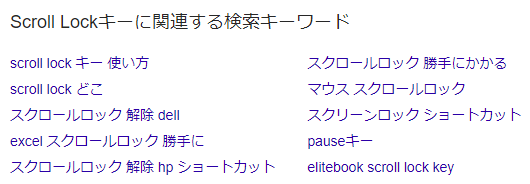
そんなときは、さっさとScroll Lockキーをもう一度押してOffにすればいいのですが、検索キーワードを見るとScroll Lockキーが見当たらなくて困っている人が多いようですね。
あるメーカーのノートパソコンではScroll Lockキーが省略されている機種もあるので、戸惑ってしまうのも無理ありません。
そんなときはWindowsメニューの「Windows 簡単操作」から「スクリーンキーボード」を開いて、
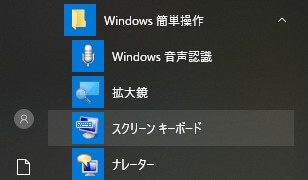
「ScrLK」部分をマウスでクリックすれば、Scroll LockキーのOn・Offを切り替えることができます。